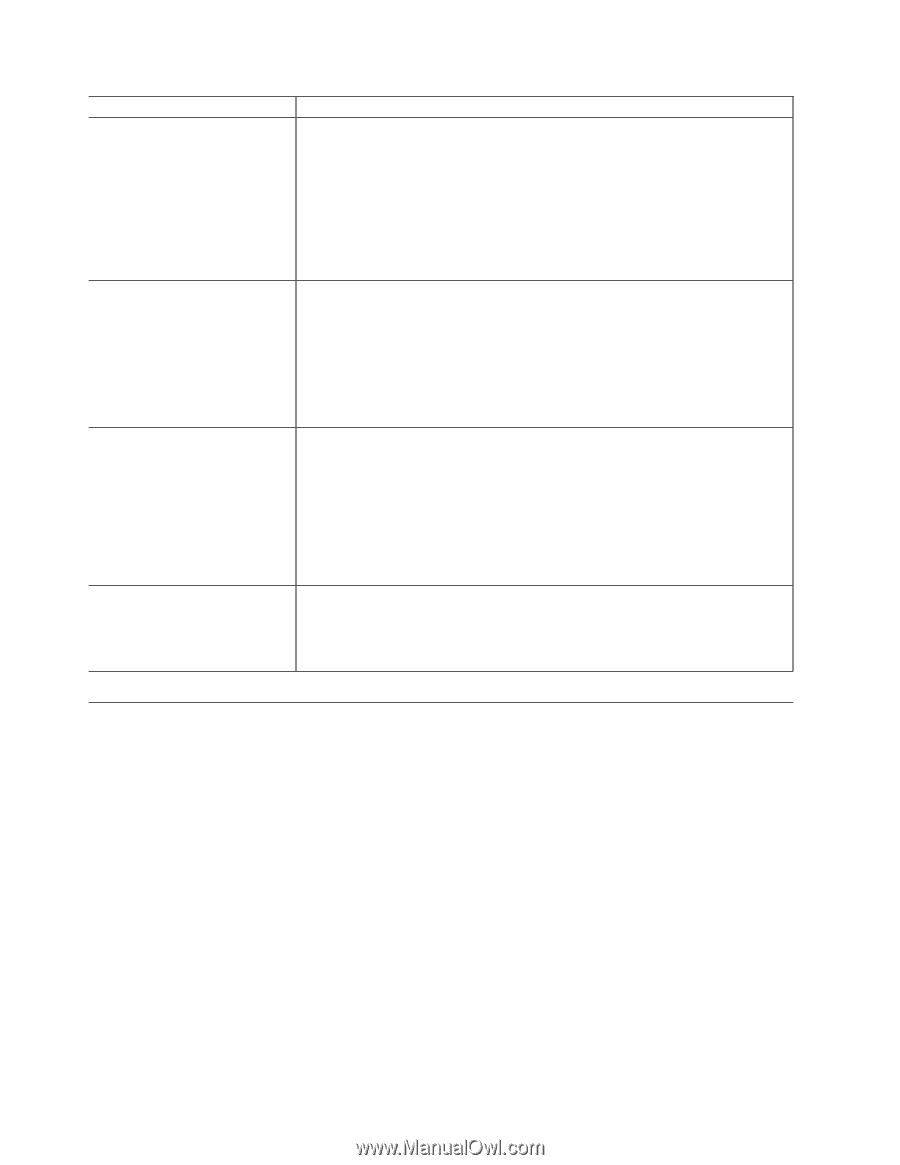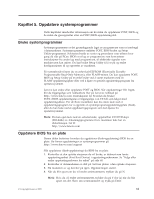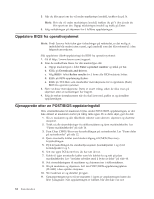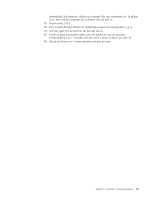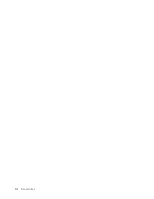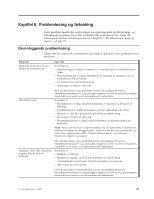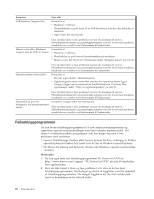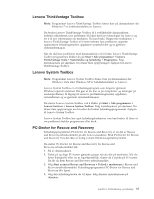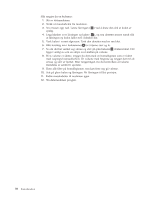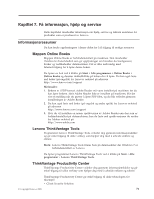Lenovo ThinkCentre M58e Norwegian (User guide) - Page 74
Feilsøkingsprogrammer, Lenovo ThinkVantage Toolbox eller Lenovo System Toolbox, avhengig av hvilket
 |
View all Lenovo ThinkCentre M58e manuals
Add to My Manuals
Save this manual to your list of manuals |
Page 74 highlights
Symptom USB-tastaturet fungerer ikke. Gjør slik Kontroller at v Maskinen er slått på. v Tastaturkabelen er godt festet til en USB-kontakt på forsiden eller baksiden av maskinen. v Ingen taster har satt seg fast. Hvis du ikke klarer å løse problemet, leverer du maskinen til service. Sikkerhetsinformasjonen og garantiopplysningene som ble levert med maskinen, inneholder en oversikt over telefonnumre til brukerstøtte. Musen virker ikke. Maskinen reagerer ikke på bruk av musen. Kontroller at v Maskinen er slått på. v Musekabelen er godt festet til musekontakten på maskinen. v Musen er ren. Du finner mer informasjon under "Rengjøre musen" på side 68. Operativsystemet starter ikke. Hvis du ikke klarer å løse problemet, leverer du maskinen til service. Sikkerhetsinformasjonen og garantiopplysningene som ble levert med maskinen, inneholder en oversikt over telefonnumre til brukerstøtte. Kontroller at v Det står ingen diskett i diskettstasjonen. v Oppstartingssekvensen inneholder enheten der operativsystemet ligger. Vanligvis ligger operativsystemet på harddiskstasjonen. Du finner flere opplysninger under "Velge en oppstartingsenhet" på side 59. Datamaskinen gir flere lydsignaler før operativsystemet starter. Hvis du ikke klarer å løse problemet, leverer du maskinen til service. Sikkerhetsinformasjonen og garantiopplysningene som ble levert med maskinen, inneholder en oversikt over telefonnumre til brukerstøtte. Kontroller at ingen taster har satt seg fast. Hvis du ikke klarer å løse problemet, leverer du maskinen til service. Sikkerhetsinformasjonen og garantiopplysningene som ble levert med maskinen, inneholder en oversikt over telefonnumre til brukerstøtte. Feilsøkingsprogrammer Du kan bruke feilsøkingsprogrammer til å teste maskinvarekomponenter og rapportere operativsysteminnstillinger som kan forårsake maskinvarefeil. Det finnes to forhåndsinstallerte programmer som kan hjelpe deg med å løse problemer med maskinen: v Lenovo ThinkVantage Toolbox eller Lenovo System Toolbox, avhengig av hvilket operativsystem du bruker (blir brukt hvis du har et Windows-operativsystem) v PC-Doctor for Rescue and Recovery (brukes når Windows-operativsystemet ikke vil starte) Merknader: 1. Du kan også laste ned feilsøkingsprogrammet PC-Doctor for DOS fra http://www.lenovo.com/support. "PC-Doctor for DOS" på side 68 inneholder flere opplysninger. 2. Hvis du ikke klarer å finne og løse problemet selv etter at du har kjørt feilsøkingsprogrammene, må du lagre og skrive ut loggfilene som ble opprettet av feilsøkingsprogrammene. Du trenger loggfilene når du skal snakke med Lenovos kontaktperson for teknisk støtte. 66 Brukerhåndbok